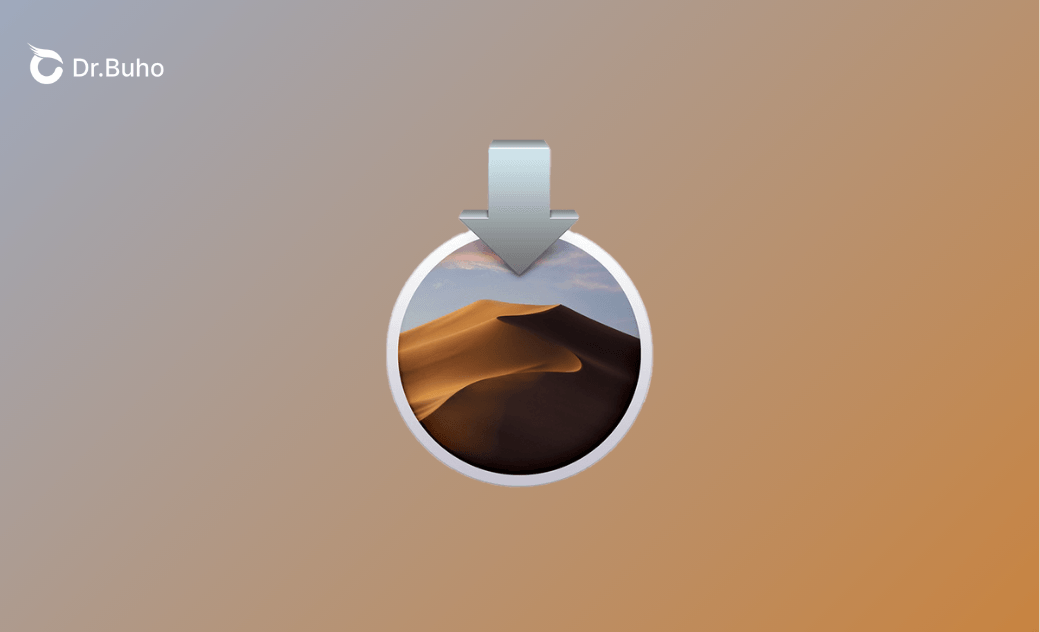Baixe o macOS Mojave DMG, ISO e Instalador Completo:Links Diretos
Este post reuniu e testou links de download confiáveis para o macOS Mojave 10.14.6 em formato DMG, ISO e o instalador completo. Continue lendo para obter todas as informações detalhadas.
Embora o mais novo macOS 15 - macOS Sequoia esteja previsto para ser lançado em setembro ou outubro, ainda há muitos usuários buscando o instalador do macOS Mojave. Seja para testes, downgrade, ou preferências pessoais, aqui você encontra links diretos para baixar o macOS Mojave 10.14.6 em dmg, iso e o instalador completo, sem complicações.
Vamos começar!
Antes de Baixar o macOS Mojave 10.14.6 DMG/ISO/Instalador Completo
Como a instalação de qualquer um desses arquivos ocupa espaço no seu Mac, é recomendado liberar espaço suficiente antes de iniciar o download. O instalador do macOS Mojave 10.14.6 tem cerca de 6 GB.
Vá para Ajustes do Sistema > Geral > Armazenamento para verificar quanto espaço livre você tem.
Minha primeira tentativa de baixar o instalador do macOS Mojave falhou devido à falta de espaço no meu Mac. Tive sucesso na segunda tentativa após liberar espaço suficiente usando o BuhoCleaner.
Liberando Espaço no Mac para o Instalador do macOS Mojave:
Para liberar espaço no seu Mac de forma rápida e fácil, você pode experimentar um limpador confiável de terceiros, como o BuhoCleaner - um limpador fácil de usar e profissional, projetado especialmente para Mac. Com ele, você pode liberar espaço no seu Mac para o instalador do macOS Mojave em poucos minutos.
Aqui está como liberar espaço rapidamente no Mac usando o BuhoCleaner:
- Faça o download gratuito, instale e inicie o BuhoCleaner.
- Clique em Limpeza Rápida > Escanear
- Clique em Remover para excluir os arquivos inúteis. (Ou você pode clicar em Ver Detalhes para visualizar e selecionar os arquivos que deseja deletar)
- Assim que concluir, o BuhoCleaner mostrará quanto espaço foi liberado.
- O BuhoCleaner oferece 3 GB de serviço de limpeza gratuito. Você pode baixá-lo e experimentá-lo para limpar até 3 GB de arquivos inúteis, arquivos antigos, arquivos duplicados, etc., no seu Mac gratuitamente. Se achar que ele merece ser o seu assistente diário de limpeza no Mac após o teste, adquira a versão completa.
- Explore outros recursos de limpeza caso queira liberar ainda mais espaço no Mac.
Agora que você já liberou espaço suficiente para os instaladores do macOS Mojave, vamos diretamente às formas de baixá-los ou aos links diretos de download.
Como Baixar o Arquivo DMG do macOS Mojave 10.14.6
Arquivos DMG podem ser usados para criar backups compactados de arquivos, que podem ser facilmente transferidos ou armazenados. Existem maneiras de criar arquivos DMG do macOS Mojave inicializáveis no Mac, mas é um processo complicado. Aqui, reunimos e testamos o link direto para você:
Links diretos de download para o arquivo DMG do macOS Mojave 10.14.6:
- macOS Mojave DMG via mega (5.65 GB)
- macOS Mojave DMG via archive.org (5.6 GB)
Como Baixar a ISO do macOS Mojave 10.14.6
Ao instalar sistemas operacionais em ambientes virtuais, como VMware, VirtualBox ou Parallels, você precisa baixar o arquivo ISO do macOS Mojave 10.14.6. Como o ISO é um formato padrão, ele é utilizado em diferentes sistemas operacionais, incluindo Windows e Linux, tornando-o versátil para instalações de OS e compartilhamento de dados.
Link direto de download para o arquivo ISO do macOS Mojave 10.14.6:
Como Baixar o Instalador Completo do macOS Mojave 10.14.6
Baixar o Instalador Completo do macOS Mojave 10.14.6 na App Store
Os Macs compatíveis com o macOS Mojave podem baixar o instalador do Mojave diretamente na App Store. Siga os passos abaixo:
- Verifique a Compatibilidade do seu Mac
Esses modelos de Mac são compatíveis com o macOS Mojave:
- MacBook (início de 2015 ou mais recente)
- MacBook Air (meados de 2012 ou mais recente)
- MacBook Pro (meados de 2012 ou mais recente)
- Mac mini (final de 2012 ou mais recente)
- iMac (final de 2012 ou mais recente)
- iMac Pro (2017)
- Mac Pro (final de 2013; modelos de meados de 2010 e meados de 2012 com placas gráficas compatíveis com Metal)
- Baixar o macOS Mojave na App Store:
- Clique neste link de download.
- Clique no botão Abrir App Store e depois no botão Obter. (O botão "Obter" cinza significa que seu Mac não é compatível com Mojave)
- Clique no botão Baixar.
O instalador sersalvo pasta Aplicativos no Finder, uma vez baixado com sucesso. (Sempre com o nome "Instalar macOS Mojave")
Baixar o Instalador Completo do macOS Mojave 10.14.6 sem App Store
Vamos apresentar 4 métodos no total. Após testar os três primeiros métodos, descobri que o Método 2 foi o mais eficaz e levou menos tempo.
Método 1: Obtenha o macOS Mojave 10.14.6 via Terminal
Você pode baixar o instalador completo do macOS Mojave 10.14.6 no app Terminal, mas isso só funciona para Macs executando o macOS 10.15 Catalina ou posterior.
Copie e cole o seguinte comando:
softwareupdate --fetch-full-installer --full-installer-version 10.14.6
Método 2: Crie um Instalador do macOS Mojave
- Acesse dosdude1.com.
- Role para baixo e clique em Direct para baixar o macOS Mojave Patcher.
- Assim que o download for concluído, abra o arquivo dmg.
- Abra o macOS Mojave Patcher.
- Vá até o menu Tools e selecione "Download macOS Mojave...."
- Clique em Sim para continuar.
- Salve-o na pasta Aplicativos no Finder.
Método 3: Baixe o instalador via Mist gratuitamente
Aqui está como fazer:
- Baixe e instale o app Mist no seu Mac.
- Abra o Mist e clique em Installers.
- Encontre e clique no botão de download do macOS Mojave 10.14.6.
- Você pode escolher o tipo de arquivo que deseja exportar: Imagem de Disco, ISO ou Pacote.
- Clique em Salvar após selecionar o tipo de exportação.
Método 4: Baixe o instalador usando o script python installinstallmacos.py
Aqui está o link para o script python installinstallmacos.py:
installinstallmacos.py python script
Bônus: Como Criar um Instalador USB Inicializável do macOS Mojave
Com o instalador completo do macOS Mojave 10.14.6, criar um instalador USB inicializável do macOS Mojave torna-se fácil.
Aqui está como:
Passo 1: Baixe o Instalador Completo do macOS Mojave
Baixe o instalador completo pelo método mencionado acima. (Certifique-se de que está na pasta Aplicativos do Finder.)
Passo 2: Prepare um Pen Drive USB
- Prepare e conecte um pen drive USB ao seu Mac (maior que 16 GB).
- Apague o pen drive USB com o formato Mac OS Expandido (Jornalizado) através do Utilitário de Disco. (Mantenha o esquema como Mapa de Partição GUID)
Passo 3: Crie o Instalador Inicializável do macOS Mojave no Terminal
Copie e cole o seguinte comando:
sudo /Applications/Install\ macOS\ Mojave.app/Contents/Resources/createinstallmedia --volume /Volumes/MeuVolume
Passo 4: Saia do Terminal
Saia do Terminal depois que aparecer a mensagem "a mídia de instalação agora está disponível".
Conclusão
Após ler este post, esperamos que você já tenha conseguido baixar com sucesso o arquivo DMG, ISO, ou o instalador completo do macOS Mojave.
Se achou este post útil, não se esqueça de compartilhá-lo com outras pessoas.